@野鹿志: 本篇教程通过PS制作一场下雨效果的照片,最近天气是越来越热,艳阳高照,预报的有雨也不知道下到了哪里,既然如此我们在PS中制作一场想什么时候就什么时候下的大雨吧,教程制作难度中等,同学们可以动手操作试试,在这个即将到来的炎热夏天,自己给自己一下一场雨吧。
效果图:

操作步骤:
ps打开素材,ctrl+j复制一层,今天我选的是今年去草莓上的照片,当天也是烈阳当空啊!怎么样?看起来是不是很热:
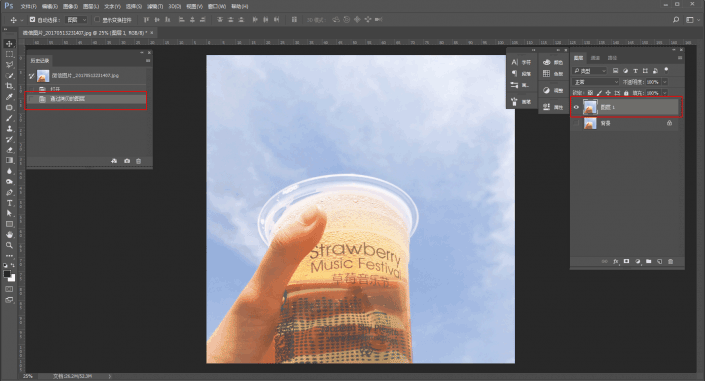
接着新建透明图层,填充黑色:

执行滤镜-杂色-添加杂色:
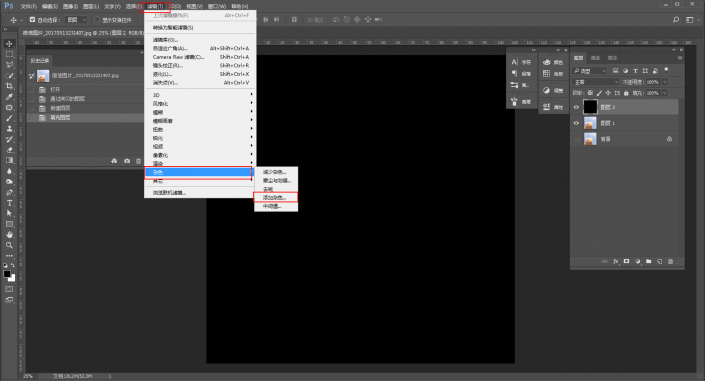
数量我觉得30就差不多了,选择高斯分布,单色:

接着执行滤镜-模糊-动感模糊:

预览框里已经可以看到雨点的效果了,角度很重要,要有点倾斜的感觉,然后距离不要太大,否则就是一个长线条啦:

新建色阶调整图层,参数大概如图就差不多了,记得点击箭头指向的创建剪贴蒙板:
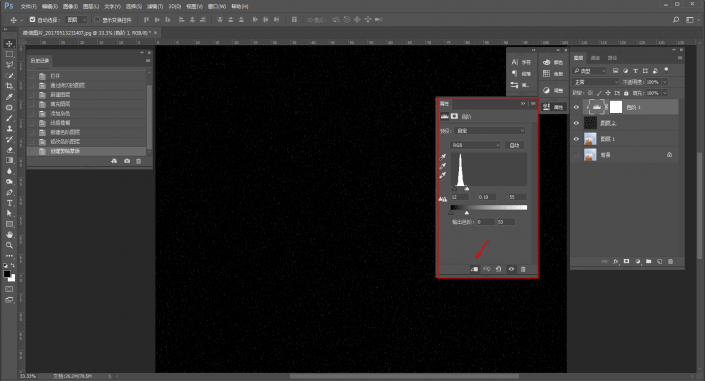
把黑色图层的混合模式改为滤色,过滤掉黑色,放大图片看一下,雨点很小,几乎看不清楚:
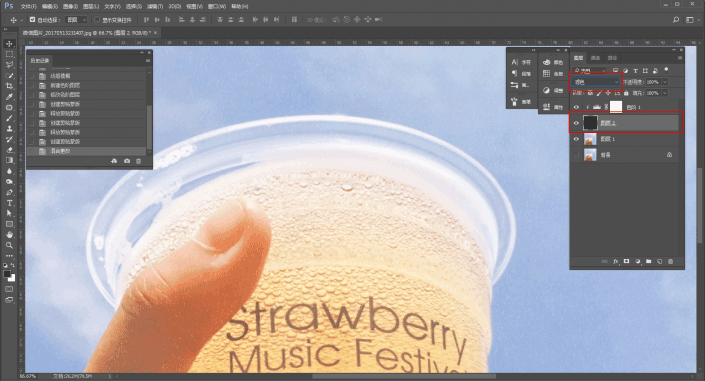
对黑色图层执行ctrl+t自由变换,放大!这一步很重要哦!直接影响到后面雨点的效果,多试几次:







